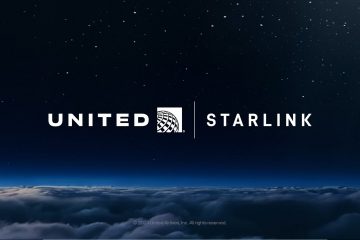I Windows er det like enkelt å skjule filer og mapper som å merke av for «Skjult» i egenskapsvinduet. På samme måte kan du enkelt vise skjulte filer og mapper med bare et par klikk. Men hva om du glemmer hvor en skjult fil eller mappe er plassert Eller hva om du trenger en fullstendig liste over alle skjulte elementer på systemet ditt I stedet for å sjekke hver mappe og stasjon manuelt, kan du bruke en hurtigkommando til å liste alle skjulte filer og mapper? Windows Enda bedre, du kan lagre denne listen i en tekstfil slik at du ikke glemmer dem igjen.
I denne raske og enkle opplæringen vil jeg vise deg fremgangsmåten for å liste opp alle de skjulte filene. og mapper i Windows og lagre dem i en tekstfil La oss komme i gang.
List opp skjulte filer og mapper i Windows
Følg trinnene nedenfor for å liste opp alle de skjulte filene og mappene..
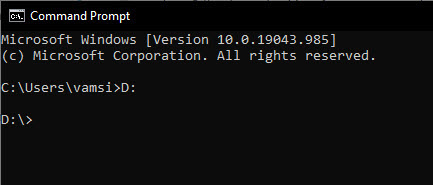 Trykk på Windows-tast på tastaturet. Søk og åpne «Kommandoprompt“. Skriv inn «DriveLetter:» og trykk «Enter». Erstatt”DriveLetter”med stasjonsbokstaven der du vil finne de skjulte elementene.Kjør kommandoen”dir/S/A:H > hidden.txt”. Trykk på”Enter strong>”-knappen.Lukk kommandopromptvinduet. Åpne Filutforsker ved å trykke”Windows-tast + E“.Gå til stasjonen du valgte tidligere. Åpne hidden.txt-fil for å se en liste over alle skjulte filer og mapper.
Trykk på Windows-tast på tastaturet. Søk og åpne «Kommandoprompt“. Skriv inn «DriveLetter:» og trykk «Enter». Erstatt”DriveLetter”med stasjonsbokstaven der du vil finne de skjulte elementene.Kjør kommandoen”dir/S/A:H > hidden.txt”. Trykk på”Enter strong>”-knappen.Lukk kommandopromptvinduet. Åpne Filutforsker ved å trykke”Windows-tast + E“.Gå til stasjonen du valgte tidligere. Åpne hidden.txt-fil for å se en liste over alle skjulte filer og mapper.
Detaljerte trinn (med skjermbilder)
Åpne først kommandoen Spørrevinduet For å gjøre det, åpne Start-menyen ved å trykke på Windows-tasten på oppgavelinjen. Søk deretter etter «Kommandoprompt», og klikk «Åpne»-alternativet.
Merk: I Windows 11 kan du åpne terminalen og deretter åpne ledetekst-fanen i den.
Etter å ha åpnet ledetekstvinduet, naviger til stasjonen der du vil finne alle de skjulte filene og mappene ved å bruke kommandoen nedenfor. Erstatt”DriveLetter”med den faktiske stasjonsbokstaven. For eksempel vil jeg finne de skjulte filene i D-stasjonen. Så jeg skrev inn”D:”som kommandoen.
DriveLetter:
Når du er inne i stasjonen, kjør følgende kommando.
Merk: Du kan tilpasse tekstfilnavnet ved å endre den”skjulte”delen av kommandoen.
dir/S/A:H > hidden.txt
Handlingen ovenfor tvinger ledeteksten til å gå gjennom alle filene og mappene for å finne de skjulte. Avhengig av antall filer og mapper, tar det et par minutter.
Når du er ferdig, åpner du filutforskeren og går til stasjonen du valgte tidligere. Her finner du en ny fil kalt”. hidden.txt”-filen. Åpne den, og du vil se en detaljert liste over alle de skjulte filene og mappene på den stasjonen. Hvis du har flere stasjoner, kjør den samme kommandoen flere ganger etter at du har byttet stasjonen.
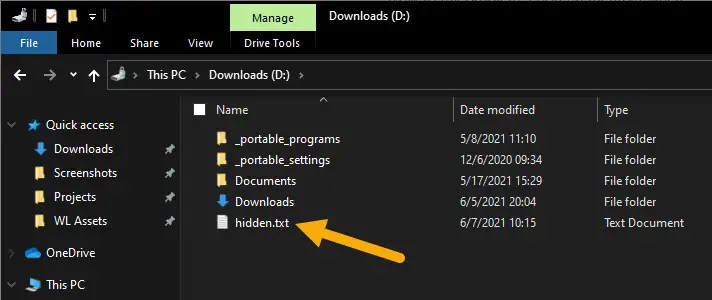
Det vil si alle. Det er så enkelt å finne og lage en liste over skjulte filer og mapper og eksportere dem til en tekstfil.
Avslutte — Vise alle skjulte filer og mapper
Som du kan se , med en enkel kommando kan du ikke bare se, men lagre listen over skjulte filer og mapper på Windows. Husk at kommandoen ovenfor også viser alle standard systemfiler og mapper som er skjult.
Hvis du har spørsmål eller trenger hjelp, kommenter nedenfor. Jeg hjelper deg gjerne.